答案:在VSCode中配置Kotlin开发环境需安装JDK、fwcd.kotlin插件和Gradle,创建项目并配置build.gradle.kts,编写代码后通过gradlew run运行,调试时需正确设置launch.json的mainClass和classPaths,并配置preLaunchTask确保编译同步。
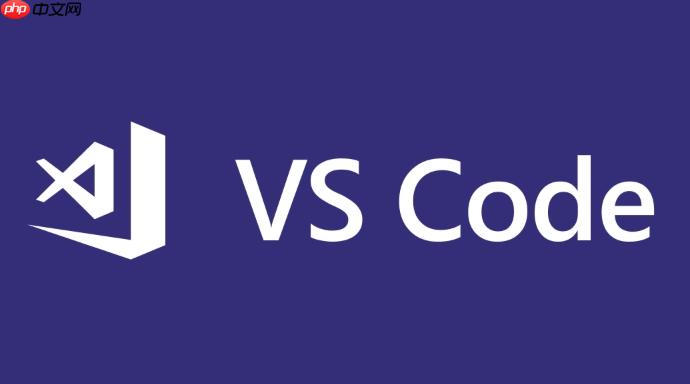
在 VSCode 中配置 Kotlin 开发环境,核心在于整合 Kotlin 语言服务器(Kotlin Language Server, KLS)与 VSCode 插件,让编辑器能够理解、编译并运行 Kotlin 代码。这通常意味着你需要一个 Java 开发工具包(JDK),以及一个能将这些工具桥接起来的 VSCode 扩展。
要让 VSCode 愉快地支持 Kotlin 开发,我的经验是遵循以下几个关键步骤。这不仅仅是安装几个软件那么简单,更像是在搭建一个小型生态系统,让各个组件协同工作。
首先,你需要确保你的系统上安装了 Java Development Kit (JDK)。Kotlin 是基于 JVM 的语言,所以 JDK 是其运行和编译的基础。我通常会选择最新的 LTS 版本,比如 OpenJDK 17 或 21。安装好后,记得配置
JAVA_HOME
接着,打开你的 VSCode。在扩展市场里搜索并安装 Kotlin 插件。这里我个人比较推荐
fwcd.kotlin
安装完插件,你还需要一个项目构建工具。虽然你可以直接用
kotlinc
.kt
build.gradle.kts
pom.xml
一个简单的
build.gradle.kts
plugins {
kotlin("jvm") version "1.9.22" // 使用你需要的Kotlin版本
application
}
group = "com.example"
version = "1.0-SNAPSHOT"
repositories {
mavenCentral()
}
dependencies {
// 举个例子,如果需要测试
testImplementation(kotlin("test"))
}
application {
mainClass.set("com.example.MainKt") // 你的主类,通常是包含 main 函数的文件名 + Kt
}
tasks.test {
useJUnitPlatform()
}然后,在一个
src/main/kotlin/com/example/Main.kt
package com.example
fun main() {
println("Hello from Kotlin in VSCode!")
}保存这些文件后,VSCode 的 Kotlin 插件会识别项目结构。你可以在集成终端中运行
./gradlew run
gradlew run
这是一个我经常被问到的问题,尤其是在 Kotlin 社区中,IntelliJ IDEA 几乎是默认且“标准”的开发工具。坦白说,如果你的主要工作是纯粹的 Kotlin 后端或 Android 开发,IntelliJ IDEA 社区版甚至旗舰版无疑是更强大、更专业的选择,它对 Kotlin 的支持是原生且深度集成的。IDEA 的代码分析、重构工具、调试体验,在 Kotlin 领域几乎是无出其右的。
然而,我选择 VSCode 有几个非常实际的理由。首先是轻量级和启动速度。IDEA 作为一个全功能的 IDE,启动和运行都需要更多的系统资源,而 VSCode 简直是秒开。这对于我这种经常需要快速打开一个项目、改动几行代码、或者同时处理多个不同技术栈项目的人来说,效率提升是巨大的。
其次,多语言环境的统一性。我除了 Kotlin,还会写 Python、TypeScript、Go、Rust,甚至偶尔处理一些前端框架。VSCode 在这些语言之间切换几乎是无缝的,我不需要为每种语言打开一个不同的 IDE。所有的配置、快捷键、习惯都可以在一个工具里延续,这种一致性带来的心智负担减少,让我感觉更舒服。它就像一个万能的瑞士军刀,虽然每把刀可能都不是最锋利的,但它总能完成任务。
再者,个性化定制的自由度。VSCode 的插件生态非常活跃,你可以根据自己的需求高度定制编辑器,从主题到功能,几乎无所不能。虽然 IDEA 也有插件,但 VSCode 的这种“搭积木”式的自由度,让我能把编辑器打造成最符合我个人工作流的样子。
当然,VSCode 的 Kotlin 支持目前在某些高级特性上可能还不如 IDEA 那么完善,比如某些复杂的重构、更深度的代码意图分析等。但对于大多数日常的 Kotlin 开发任务,特别是当 Kotlin 只是你技术栈的一部分时,VSCode 已经足够强大且高效。它是一种取舍,一种在轻量、通用性和专业深度之间找到平衡的选择。

基于PHP+MYSQL开发,除了网上书店必备的商品管理、配送支付管理、订单管理、会员分组、会员管理、查询统计和多项商品促销功能,还具有完整的文章、图文、下载、单页、广告发布等网站内容管理功能。系统具有静态HTML生成、UTF-8多语言支持、可视化模版引擎等技术特点,支持多频道调用不同模版和任意设置频道首页,适合建立各种规模的网上书店。系统具有以下主要功能模块: 网站参数设置 - 对网站的一些参数进
 3
3

配置好 VSCode 和 Kotlin 插件后,创建并运行你的第一个 Kotlin 项目是一个相当直接的过程。这里我假设你已经安装了 JDK 和 Gradle(或者 Maven),并且 VSCode 中的 Kotlin 插件也正常工作。
1. 创建项目目录: 首先,在你喜欢的位置创建一个新的文件夹,比如
my-kotlin-app
mkdir my-kotlin-app cd my-kotlin-app
2. 初始化 Gradle 项目: 在
my-kotlin-app
gradle init --type basic --dsl kotlin
这会生成一些基础文件,包括
build.gradle.kts
settings.gradle.kts
gradlew
application
App.kt
3. 配置 build.gradle.kts
build.gradle.kts
application
mainClass
gradle init
application
build.gradle.kts
plugins {
kotlin("jvm") version "1.9.22" // 使用你安装的或最新稳定的Kotlin版本
application // 启用应用程序插件,用于创建可执行的JAR
}
group = "com.example"
version = "1.0-SNAPSHOT"
repositories {
mavenCentral() // 依赖库的来源
}
dependencies {
// 如果需要,可以添加其他依赖,比如测试框架
testImplementation(kotlin("test"))
}
application {
mainClass.set("com.example.MainKt") // 你的主类,通常是包含 main 函数的文件名 + Kt
}
tasks.test {
useJUnitPlatform()
}注意
mainClass.set("com.example.MainKt")com.example
MainKt
Main.kt
4. 编写 Kotlin 代码: 在
src/main/kotlin/com/example/
Main.kt
gradle init
package com.example
fun main() {
println("Hello, Kotlin from VSCode!")
val name = "World"
println("Hello, $name!")
}5. 运行项目: 回到 VSCode 的集成终端,确保你在项目根目录 (
my-kotlin-app
./gradlew run
(在 Windows 上可能是
gradlew run
Gradle 会下载必要的依赖,编译你的 Kotlin 代码,然后执行
main
> Task :run Hello, Kotlin from VSCode! Hello, World! BUILD SUCCESSFUL in ...
这就是你的第一个 Kotlin 项目在 VSCode 中成功运行了!你也可以在 VSCode 的 "Run and Debug" 视图中配置
launch.json
gradlew run
在 VSCode 中调试 Kotlin 代码,虽然不像在 IntelliJ IDEA 中那样“开箱即用”的丝滑,但通过一些配置和技巧,也能达到相当不错的体验。我个人在调试过程中遇到过一些坑,总结下来,有些地方确实值得注意。
1. launch.json
launch.json
Java
一个典型的
launch.json
{
"version": "0.2.0",
"configurations": [
{
"type": "java",
"name": "Debug Kotlin Application",
"request": "launch",
"mainClass": "com.example.MainKt", // 你的主类,例如 com.example.MainKt
"projectName": "my-kotlin-app", // 你的Gradle项目名称
"cwd": "${workspaceFolder}",
"args": "",
"vmArgs": "",
"console": "internalConsole", // 或者 "integratedTerminal"
"env": {},
"classPaths": [
"${workspaceFolder}/build/classes/kotlin/main", // 编译后的Kotlin类路径
"${workspaceFolder}/build/resources/main",
"${workspaceFolder}/build/libs/*", // 如果有打包的jar
"${workspaceFolder}/libs/*" // 如果有手动放入的jar
// 更多依赖的classpath,通常由Gradle管理
],
"preLaunchTask": "build" // 调试前先执行构建任务
}
]
}这里的
mainClass
projectName
classPaths
classPaths
classPaths
2. 构建任务与 preLaunchTask
launch.json
preLaunchTask
build
.vscode/tasks.json
build
{
"version": "2.0.0",
"tasks": [
{
"label": "build",
"type": "shell",
"command": "./gradlew build", // 或者 gradlew build 在 Windows 上
"group": {
"kind": "build",
"isDefault": true
},
"presentation": {
"reveal": "always"
},
"problemMatcher": []
}
]
}这样,每次你点击调试按钮时,VSCode 都会先执行
gradlew build
build/classes
3. 断点与变量检查: 设置断点和在调试过程中检查变量与大多数 IDE 类似。点击代码行号左侧即可设置断点。当程序执行到断点时,会暂停下来,你可以在“变量”面板查看当前作用域的变量值,使用“步过”、“步入”、“步出”等操作控制程序执行。
4. 常见问题与排查:
mainClass
launch.json
mainClass
build.gradle.kts
application { mainClass.set(...) }MyFile.kt
MyFileKt
classPaths
classPaths
build/classes/kotlin/main
build/resources/main
gradlew build
classPaths
gradlew --stop
调试 Kotlin 在 VSCode 中确实需要一些耐心去配置,但一旦配置好,它能提供一个高效且灵活的开发环境。关键在于理解
launch.json
以上就是如何配置 VSCode 以支持 Kotlin 开发?的详细内容,更多请关注php中文网其它相关文章!

每个人都需要一台速度更快、更稳定的 PC。随着时间的推移,垃圾文件、旧注册表数据和不必要的后台进程会占用资源并降低性能。幸运的是,许多工具可以让 Windows 保持平稳运行。




Copyright 2014-2025 https://www.php.cn/ All Rights Reserved | php.cn | 湘ICP备2023035733号